
この記事を読むのに必要な時間は約 5 分です。
Excel(エクセル)を使っていて、ファイルが保存できないエラーで悩まされたことはありませんか?
実は、シートを他のブックにコピーするとき、注意していないとこのバグが起こります。
保存できなくて困らないように、対策を紹介します。
※Excel2016では再現しませんでした。たぶん直ってます。
目次(リンク)
シートを別のブックにコピーできる
シートのコピー、移動の方法
「そもそも、シートを丸ごとコピー出来るの? 移動も出来ちゃうの?」
という方のために、シートのコピーや移動の手順をキャプチャで説明します。
1.コピーまたは移動したいシートを右クリック
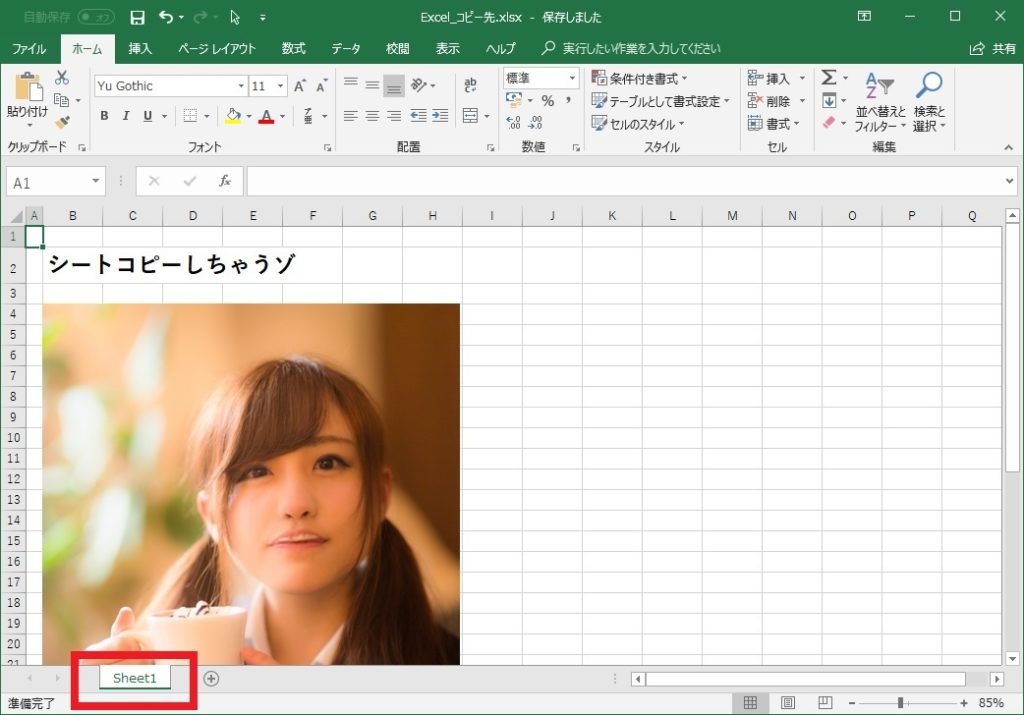
2.右クリックから、「移動またはコピー」を選択
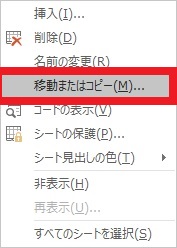
3.コピーの場合は、「コピーを作成する」のチェックを入れる

4.コピー先または移動先のブックを選択し、「OK」ボタンクリック
既に開いているブックが選択可能です。
(新しいブック)を選択すると、「Book1」というファイル名のブックがコピー先または移動先になります。
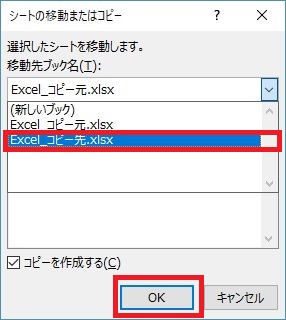
5.コピー先のブックにコピー完了
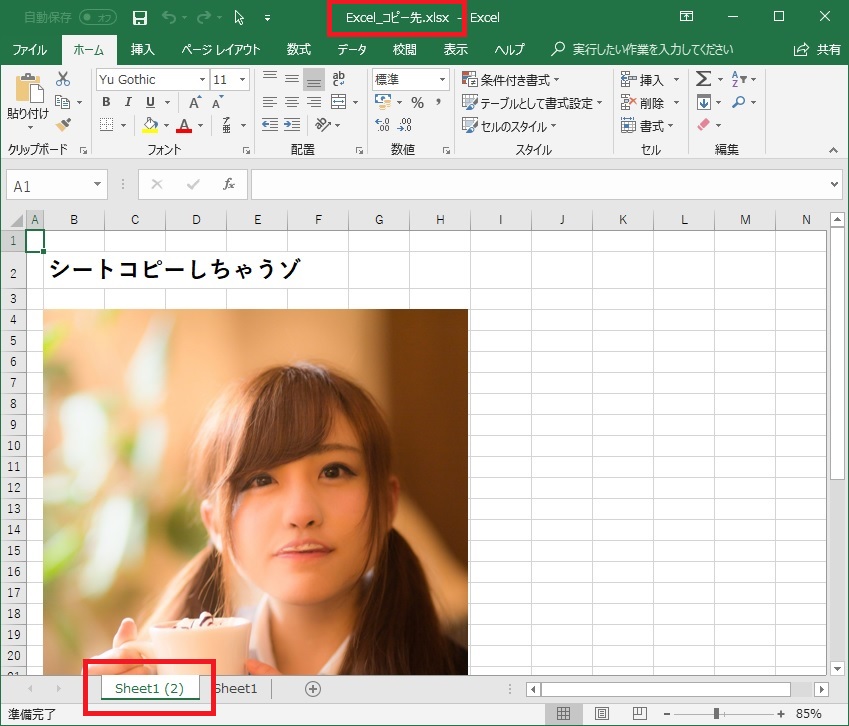
シートのコピーや移動は、値や書式だけじゃなくて、セルの幅や高さ、オブジェクトなど全部引き継いでくれます。
コピーした後、失敗すると保存できなくなる
シートをコピーしてから色々編集して、さぁ保存しようと思ったときに遭遇するエラーメッセージ。
「まだ保存してなかったのに、、、またメンドクサイ作業を最初から?」なんて、思ってしまいますよね。
10年以上前、Excel2000を使い始めてから何度もこのエラーに悩まされました。
Excelで資料を作っていて、うっかりとこのエラーに遭遇して午前中の2時間分の作業が無駄になったりしました。
昔のExcelを使っている場合は要注意です。
対処法は、コピー元のブックを閉じる前に、コピー先を保存する
このエラーに遭遇しないためには、
シートをコピーしたら、コピー元のブックを閉じる前にコピー先のブックを保存していったん閉じることです。
シートの中に画像が入っている場合にこのエラーが発生していました。
保存して、いったん閉じて開きなおせばもう安心です。
保存に失敗しましたとか、エラーを出さずに済みます。
今も私の職場はExcel2010です。
ときどき職場の周りの席で、「なんかExcel保存できないんだけどぉー・・・」という声が聞こえてきます。
分かっていても、ウッカリやってしまうんですよね。
資料作成をしているときの保存する癖ってメチャ重要だと感じさせられます。
まとめ:Excelでシートを他ブックにコピーするときの注意点
Excelでシートを他のブックにコピーするときの注意点でした。
Excel2000でも、2003でも2010でも、ブックを保存できないエラーに悩まされてきました。
10年経ってもまだこのバグは直ってないのかと思っていましたが、2016では解決していました。
最新のExcelを使えば昔からあるバグに悩まされることもなく、便利な機能もあって良いと思います。
でも職場で最初からインストールされていたりとか、買い替えるのが面倒だったりして古いバージョンを使うしかないこともあるかもしれません。
ちょっと昔のExcelでシートをコピーするときは、気を付けてみてくださいね。





